Jak zarządzać wyskakującymi okienkami w Microsoft Edge: Blokuj lub zezwalaj lub IE
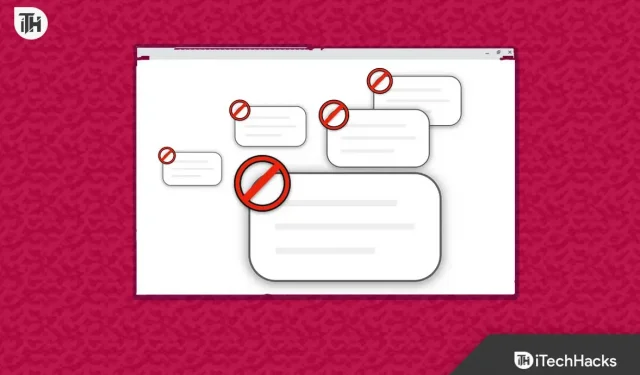
Wszyscy codziennie odwiedzamy różne strony internetowe. Liczne serwisy oferują doskonałe materiały i generują dochód z reklam, które wyświetlają. Osoby przeglądające stronę mogą zobaczyć różne reklamy, które mogą zostać tam zamieszczone. Podczas gdy niektóre reklamy są korzystne i korzystne dla użytkowników, inne stanowią zagrożenie. Pop-up jest jednym z nich. Wyskakujące reklamy mogły pojawić się na ekranie, jeśli odwiedziłeś jakąkolwiek stronę internetową.
Gdy odwiedzasz witrynę internetową, na ekranie wyświetlane są nie tylko reklamy, ale od czasu do czasu informacje i inne rzeczy. Niektórym jednak się to nie podoba i nadal szukają sposobów na ich zablokowanie. Czasami możesz potrzebować wyświetlić wyskakujące okienka, aby uzyskać dostęp do pewnych informacji, w takim przypadku musisz wyrazić zgodę na wyskakujące okienka. Ponieważ Microsoft Edge staje się popularny, konsumenci szukają instrukcji „Jak wyłączyć lub zezwolić na wyskakujące okienka w Microsoft Edge”. Oto wszystko, co musisz wiedzieć o blokowaniu lub włączaniu wyskakujących okienek w przeglądarce Microsoft Edge.
Co robią wyskakujące okienka Microsoft Edge?
Kiedyś przeglądaliśmy wiele stron internetowych. Administrator wszystkich tych witryn jest odpowiedzialny za opłacenie hostingu, domeny i treści, które są tam publikowane. Korzystanie z reklam na stronie internetowej jest jednym z najlepszych sposobów generowania dochodów w Internecie. Serwis może wyświetlać reklamy na różne sposoby. Wyskakujące okienko jest jednym z nich.
Kilka witryn internetowych wyświetla komercyjne treści wyskakujące na swoich stronach w zamian za płatność. Jednak niektóre strony internetowe nie stosują wyskakujących okienek, ponieważ są świadome, że użytkownicy uważają je za irytujące. Na innych stronach konsumenci napotykają jednak wiele wyskakujących okienek. Dla nieświadomych użytkowników Microsoft Edge zawiera narzędzia, które ułatwiają blokowanie i włączanie wyskakujących okienek w witrynie. Procedury, których należy przestrzegać, przedstawiono na poniższej liście.
Jak zarządzać wyskakującymi okienkami w Microsoft Edge: Blokuj lub zezwalaj
Jesteśmy tutaj, aby przeprowadzić Cię przez procedury blokowania lub włączania wyskakujących okienek w przeglądarce Microsoft Edge. Aby treść, którą czytasz, była dla Ciebie przydatna, opiszemy wszystkie sytuacje, w których musisz zablokować lub zezwolić na wyskakujące okienka dla różnych stron internetowych. Więc zacznijmy nad tym pracować.
Jak wyłączyć wyskakujące okienka w Microsoft Edge
Podczas przeglądania Internetu wyskakujące okienka są bardzo problematyczne. Wiele stron internetowych wprowadziło wyskakujące okienka w celu zwiększenia dochodów. Użytkownicy postrzegają niektóre wyskakujące okienka jako bezwartościowe i dość irytujące, ponieważ nie są dla nich odpowiednie. W ten sposób przedstawimy procedury, których możesz użyć do wyłączenia wyskakujących okienek w Microsoft Edge.
- Uruchom Microsoft Edge i wybierz trzy kropki w prawym górnym rogu ekranu.
- Wybierz Ustawienia.
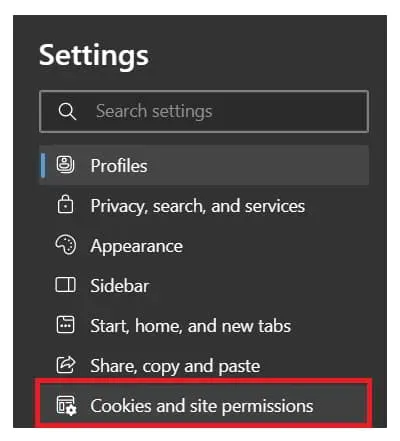
- Następnie wybierz Pliki cookie i uprawnienia.
- Wybierz przekierowania wyskakujących okienek podczas przewijania w dół.
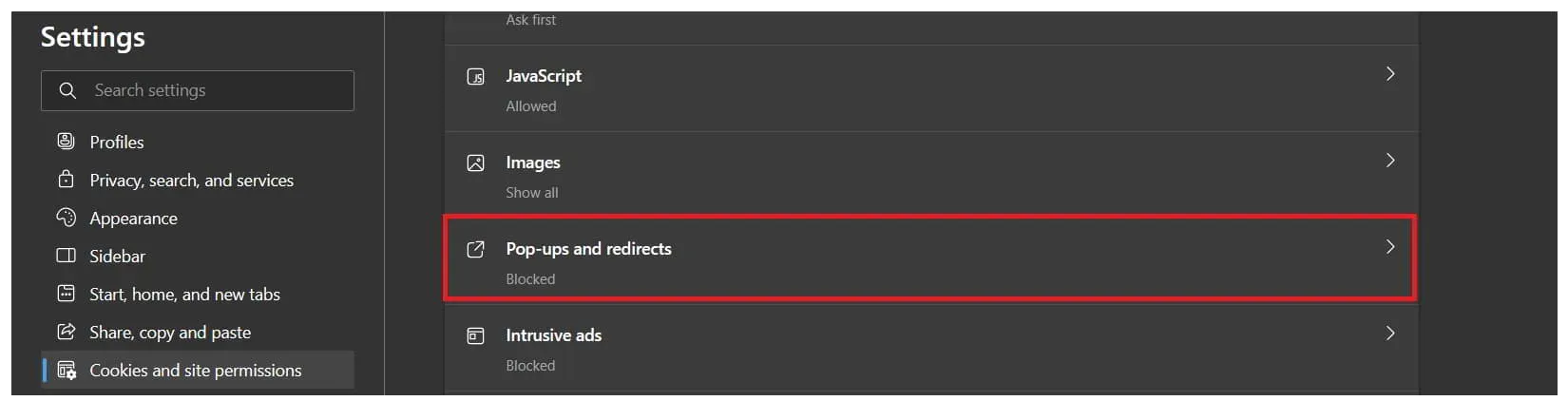
- Aktywuj blokadę (zalecane). Skończyłam teraz.
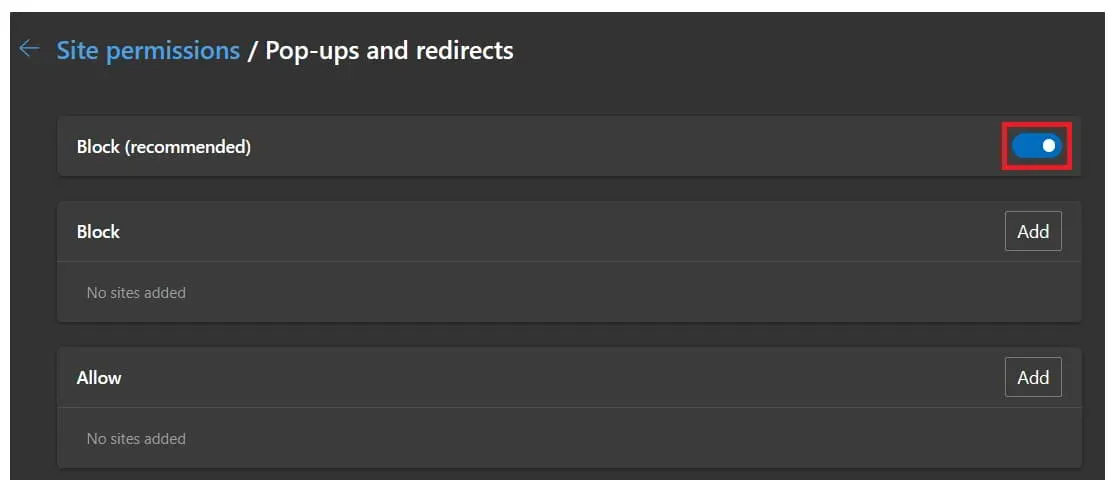
Jak wyłączyć wyskakujące okienka w określonej witrynie w Microsoft Edge
Są osoby, które nie przeglądają dużo i chcą jedynie zablokować wyskakujące okienka na określonych stronach internetowych. W Microsoft Edge istnieje technika zapobiegająca pojawianiu się wyskakujących okienek w określonej witrynie. Zapoznaj się z instrukcjami, które wymieniliśmy poniżej.
- Kliknij trzy kropki, które są obecne w prawym górnym rogu ekranu po otwarciu Microsoft Edge.
- Wybierz Ustawienia.
- Następnie wybierz Pliki cookie i uprawnienia.
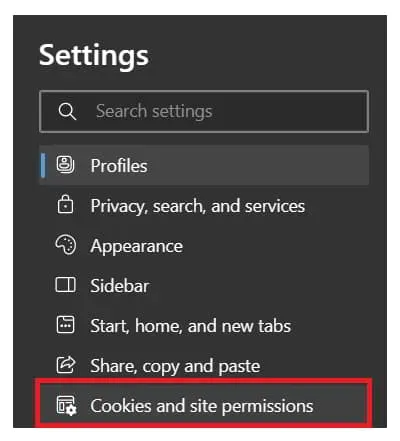
- Wybierz przekierowania wyskakujących okienek podczas przewijania w dół.
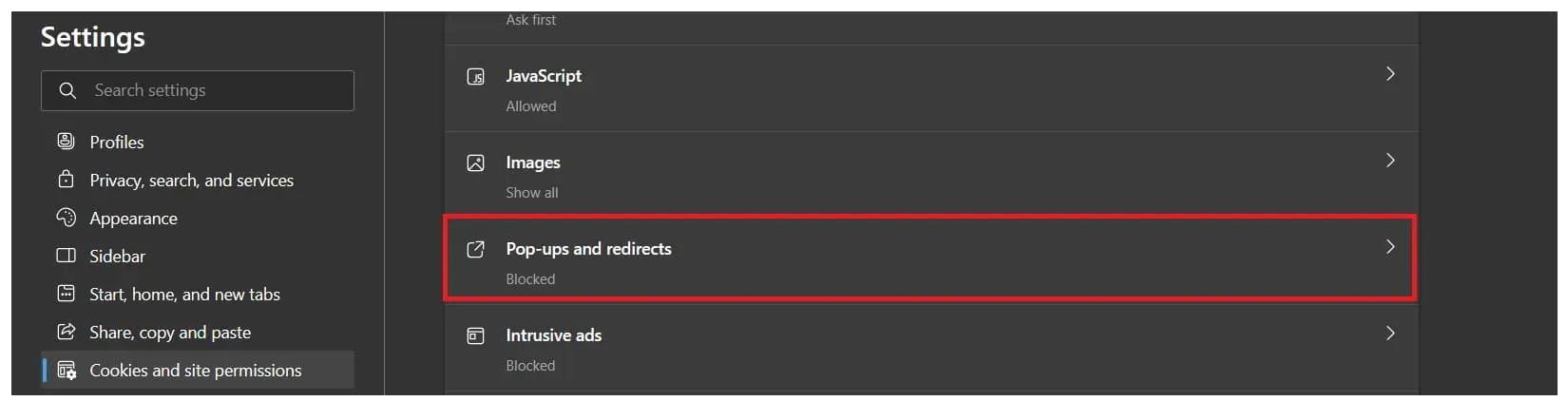
- W sekcji Blokuj wybierz przycisk Dodaj.
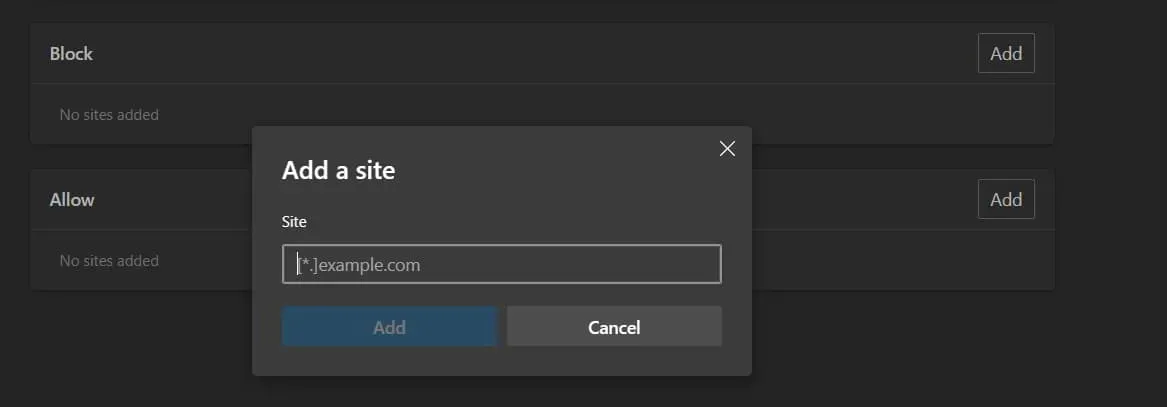
- Następnie wklej adres URL witryny, którą chcesz zablokować. Skończyłam teraz.
- Odśwież przeglądarkę, a następnie sprawdź ponownie, odwiedzając stronę internetową.
Jak włączyć wyskakujące okienka na określonej stronie internetowej w Microsoft Edge
W Internecie istnieje wiele witryn, które nie wyświetlają szkodliwych reklam ani wyskakujących okienek. Dzięki Microsoft Edge użytkownicy mogą z nich korzystać, nawet jeśli wyskakujące okienka z ich witryny nie są blokowane. Możesz wyraźnie zezwolić na wyskakujące okienka w takich witrynach, jeśli odwiedzasz witryny z wyskakującymi okienkami, które są dla Ciebie korzystne. Aby włączyć wyskakujące okienka dla określonej witryny w przeglądarce Microsoft Edge, postępuj zgodnie z poniższymi instrukcjami.
- Kliknij trzy kropki, które są obecne w prawym górnym rogu ekranu po otwarciu Microsoft Edge.
- Wybierz Ustawienia.
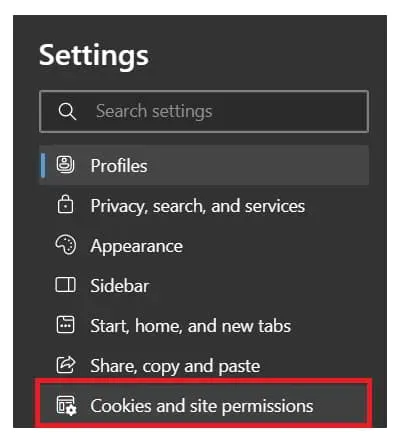
- Następnie wybierz Pliki cookie i uprawnienia.
- Wybierz przekierowania wyskakujących okienek podczas przewijania w dół.
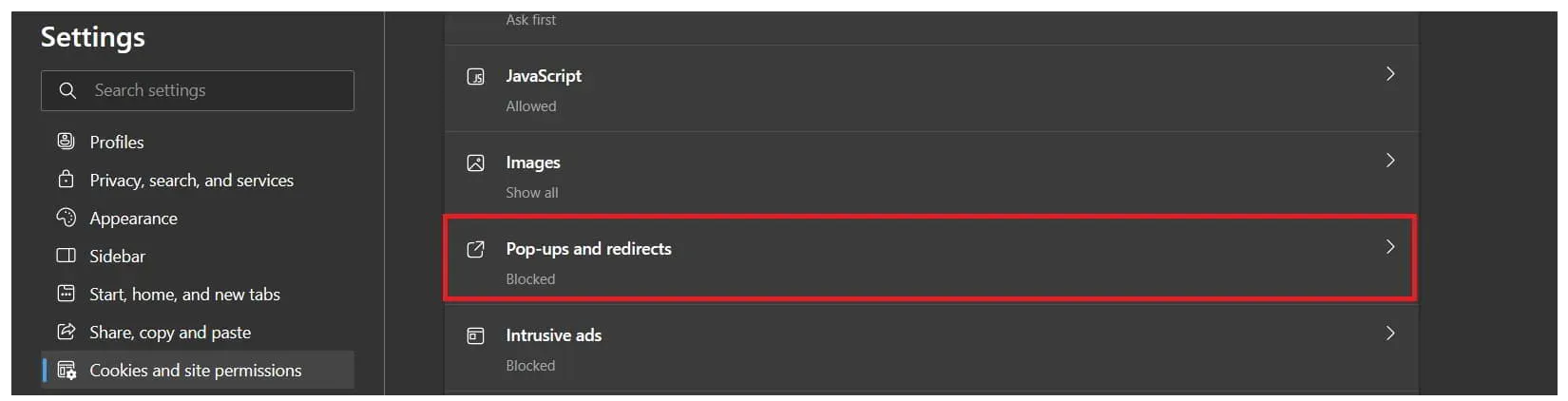
- W sekcji Zezwól wybierz przycisk Dodaj.
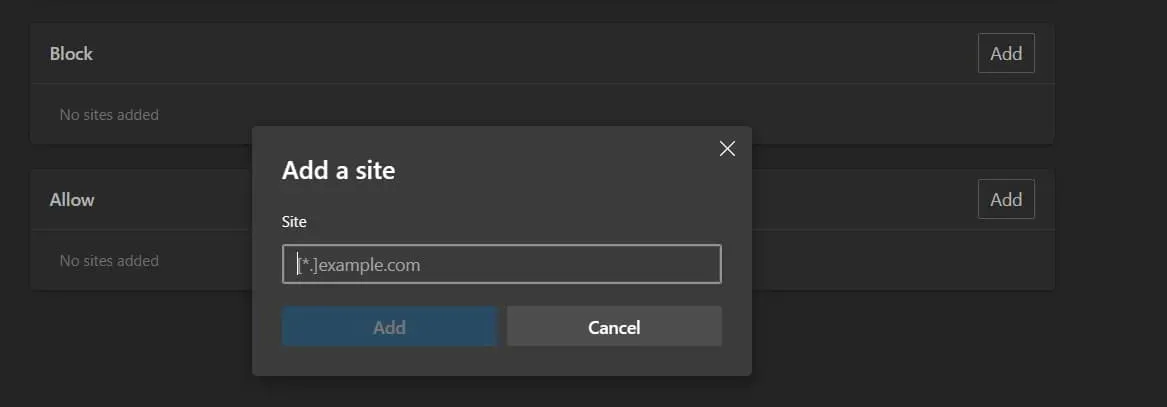
- Następnie wklej adres URL witryny, którą chcesz zatwierdzić. Skończyłam teraz.
- Odśwież przeglądarkę, a następnie sprawdź ponownie, odwiedzając stronę internetową.
Jak sprawić, by Microsoft Edge akceptował wyskakujące okienka dla wszystkich stron internetowych
Dzięki sugerowanym ustawieniom Microsoft Edge już blokuje wyskakujące okienka, które są wyświetlane na stronach internetowych. Jeśli chcesz zobaczyć wyskakujące okienka, które są wyświetlane na stronie, ale nie chcesz używać ustawienia Blokuj (zalecane) do ich blokowania, postępuj zgodnie z instrukcjami, aby włączyć wyskakujące okienka w przeglądarce Microsoft Edge.
- Kliknij trzy kropki, które są obecne w prawym górnym rogu ekranu po otwarciu Microsoft Edge.
- Wybierz Ustawienia.
- Następnie wybierz Pliki cookie i uprawnienia.
- Wybierz przekierowania wyskakujących okienek podczas przewijania w dół.
- Wyłącz blokadę (zalecane). Skończyłam teraz.
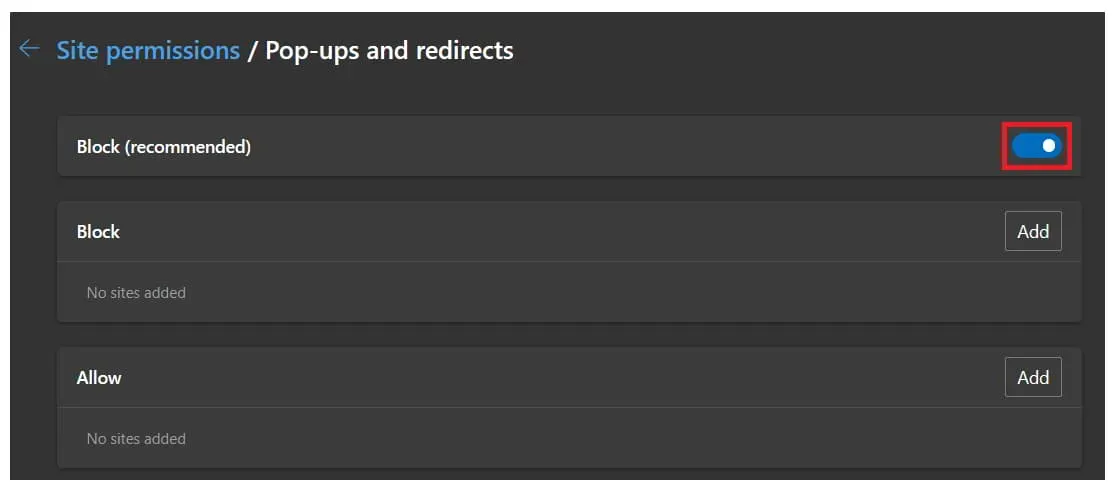
Konkluzja
Podczas korzystania z przeglądarki Microsoft Edge do przeglądania Internetu kilku użytkowników skarżyło się, że na różnych stronach internetowych pojawiają się wyskakujące reklamy. Dzięki wyskakującym okienkom, które wyświetlali użytkownikom, wszystkie te witryny sprawiały im kłopoty. Dlatego szukali metod włączania lub wyłączania wyskakujących okienek na stronach internetowych podczas korzystania z przeglądarki Microsoft Edge.
Korzystając z funkcji w przeglądarce Microsoft Edge, użytkownicy mogą łatwo kontrolować, z których witryn chcą otrzymywać wyskakujące reklamy. Użytkownicy szukali porady, ponieważ irytowały ich pojawiające się wyskakujące okienka. Ten post zawiera instrukcje włączania i wyłączania wyskakujących okienek w przeglądarce Microsoft Edge. Mamy nadzieję, że niniejsza instrukcja pomogła w rozwiązaniu problemu.



Dodaj komentarz